今天和大家分享一下关于对win7系统修复系统损坏文件设置的方法,在使用win7系统的过程中经常不知道如何去对win7系统修复系统损坏文件进行设置,有什么好的办法去设置win7系统修复系统损坏文件呢?下面小编就跟大家详细介绍一下。
1、在键盘上按下“win” “R”调出运行窗口,随后输入命令“cmd”并点击“确定”。

2、在命令提示符窗口中输入命令“sfc /scannow”后回车,如图所示。

3、电脑开始自行进行扫描系统文件,此过程无需大家手动进行操作。
win7电脑还原系统如何操作
还原系统可以帮助我们简化修复系统的问题,不需要重装系统,也不会破坏计算机内的数据就可以回到工作状态.本文以win7为例,小编教大家win7电脑还原系统如何操作.
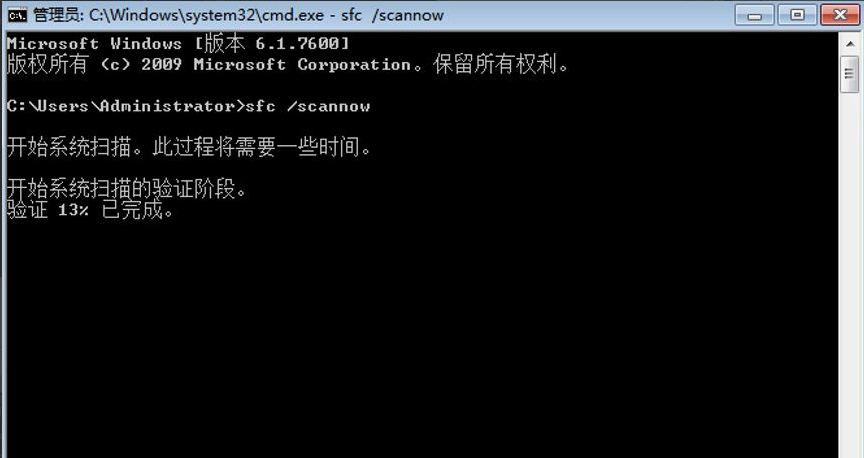
4、如果无损坏的系统文件,电脑会提示“windows资源保护未找到任何完整性冲冲突”。

5、反之电脑会对损坏的系统文件进行修复,最后弹出“windows资源保护找到了损坏文件并成功修复了它们”的提示信息。

以上就是win7修复系统文件损坏的详细方法啦,希望能帮助到大家。
以上就是电脑技术教程《win7修复系统文件损坏的操作步骤详解》的全部内容,由下载火资源网整理发布,关注我们每日分享Win12、win11、win10、win7、Win XP等系统使用技巧!演示win7安全模式还原系统的方法
在电脑进不了系统,之前也有备份过系统的情况下,我们可以进安全模式还原系统.那么win7安全模式下如何还原系统?下面小编就教下大家win7安全模式还原系统的方法.






